WordPress'te Sayfalar Nasıl Silinir? (Yeni başlayanların kılavuzu)
Yayınlanan: 2023-02-09WordPress'te sayfaların nasıl silineceğini öğrenmek ister misiniz? Nasıl olduğunu öğrenmek için sonuna kadar bizimle kalın.
WordPress, web siteleri oluşturmak için güçlü bir platformdur ve ayrıca WordPress kontrol panelini kullanarak sayfaları yönetmesi çok kolaydır.
Ancak, bir veya daha fazla nedenden dolayı bir sayfayı silmeniz gereken zamanlar olabilir.
Bu nedenle, bu makale bir WordPress sayfasını silme ve 404 hatasını durdurmak için yönlendirme adımlarında size rehberlik edecektir.
Ama önce, neden WordPress'te sayfaları silmeniz gerektiğini öğrenelim.
WordPress'teki Sayfalarınızı Neden Silmek İsteyebilirsiniz?
Artık kullanılmıyorsa, WordPress'teki sayfaları silmeniz gerekir. Bununla birlikte, aşağıda listelediğimiz birkaç başka neden olabilir:
- Sayfadaki içerik güncelliğini yitirir veya alakasız hale gelirse.
- İki veya daha fazla sayfa benzer içeriğe sahip olduğunda.
- Web sitesinin düzenini yeniden düzenlemek için.
- Web sitesinin performansını artırmak için.
- İçeriği birleştirerek kullanıcı deneyimini basitleştirmek.
- Bir sayfa hassas bilgiler içerdiğinde, web sitesinin güvenliği için onu silmek daha iyidir.
Sayfanızı WordPress'te silmenizin nedenleri bunlardır. Şimdi, daha fazla gecikmeden, WordPress'te sayfaların nasıl silineceği ile ilgili rehberimize başlayalım.
WordPress'te Sayfalar Nasıl Silinir? (Adım adım)
WordPress'te bir sayfayı silmek oldukça kolaydır. Sadece aşağıdaki basit adımları takip edin ve hazırsınız.
WordPress Dashboard'daki 'Sayfalar' Menüsünden Silme
WordPress'teki sayfaları silmenin ilk ve basit yöntemi, onları doğrudan WordPress panonuzdaki Sayfalar menüsünden silmektir.
Bunun için kontrol panelinizden Sayfalar >> Tüm Sayfalar'a gidin. Ardından, silmek istediğiniz sayfayı Çöp Kutusuna atın .
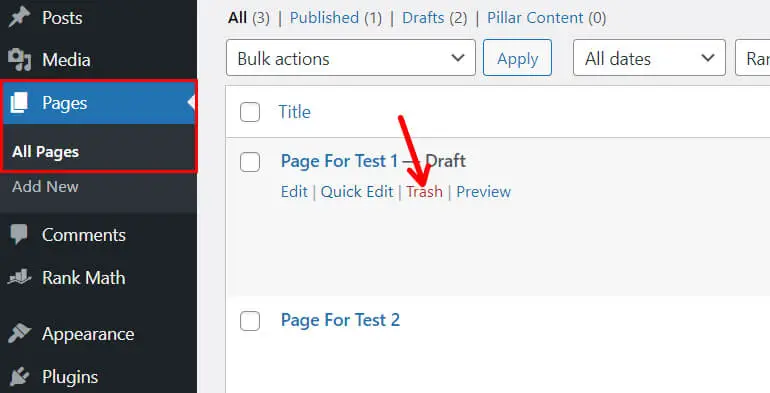
Şimdi sayfayı kalıcı olarak silmek için üst kısımdaki çöp kutusu bağlantısına tıklayın. Ardından, WordPress web sitenizden ve Çöp Kutusu klasörünüzden silmek için kalıcı olarak sil seçeneğine tıklayın.

Birden Fazla Sayfayı Tek Seferde Silme
Benzer şekilde, aynı anda birden çok sayfayı da silebilirsiniz. Bunun için Toplu eylemi tıklayın; şimdi açılır listeden Çöp Kutusuna Taşı'yı seçin.
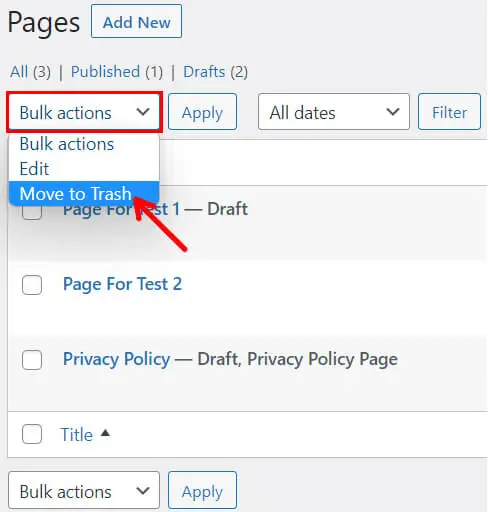
Bunu yaparak, aynı anda birden fazla sayfa seçebilirsiniz. Bu nedenle, silmek istediğiniz sayfaları seçin ve Uygula'ya tıklayın. Başlık kutusunu işaretleyerek tüm sayfaları da seçebilirsiniz.
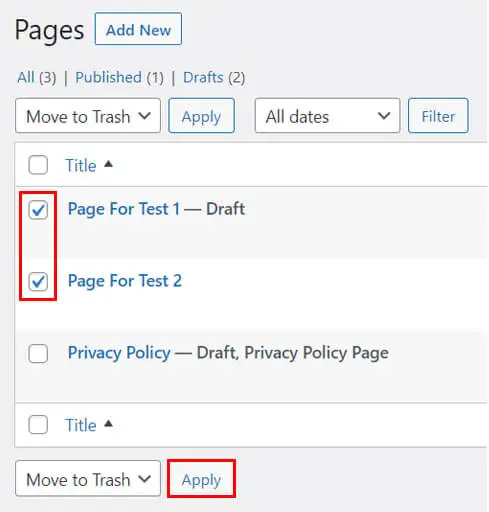
Yine, birden çok sayfayı kalıcı olarak silmek için daha önce belirtilen yöntemi kullanabilirsiniz.
Bir Sayfayı WordPress Sayfa Düzenleyicisinden Silme
Şimdi bir WordPress blogunu silmek için kullanabileceğiniz ikinci seçenek, WordPress sayfa düzenleyicisidir.
Sayfalar >> Tüm Sayfalar'a gidin ve silmek istediğiniz sayfayı düzenleyin .
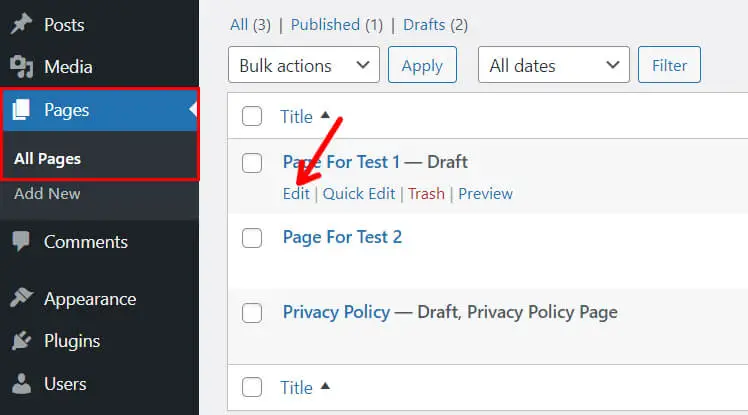
Sizi WordPress editörünüze götürecektir. Ekranınızın sağ tarafında, Sayfa sekmesinin altında büyük bir kırmızı Çöp Kutusuna Taşı düğmesi göreceksiniz. Düğmeye dokunmanız gerekir.
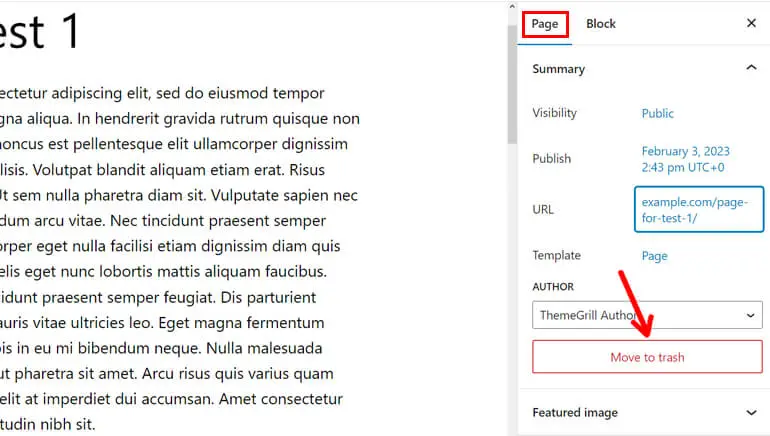
Az önce çöpe attığınız sayfayı kalıcı olarak silmek için; daha önce uyguladığımız yöntemi uygulayabilirsiniz.
Bu kadar; bunlar, WordPress sayfalarınızı silmenin iki zahmetsiz yöntemidir.
Silinen URL'leri 404 Hatalarını Durdurmak İçin Yönlendirin
Daha önce de söylediğimiz gibi, sayfalarınızı kalıcı olarak sildikten sonra bile, sitenizin herhangi bir yerinde bu sayfalara yönelik bağlantılar bulunabilir. Bu sizi 404 hatasına götürebilir. Bu nedenle, bunu durdurmak için her zaman silinen URL'leri yeniden yönlendirmelisiniz.
404 hatalarını durdurmak için silinen URL'leri yeniden yönlendirmenin birkaç yolu vardır. İşte bunlardan üçünü listeledik:
1. Rank Math SEO'yu Kullanma
İçeriğinizi optimize etmek için Rank Math SEO kullanıyorsanız, iyi haber şu ki, ek bir yeniden yönlendirme eklentisine ihtiyacınız yok.
Rank Math ayrıca URL'nizi yönlendirmek için basit ve kolay bir yol sunar. Bu nedenle başka bir eklentiye ihtiyacınız yoktur.
Her şeyden önce, WordPress panonuza giriş yapın. Ardından, Rank Math Dashboard'a gidin.
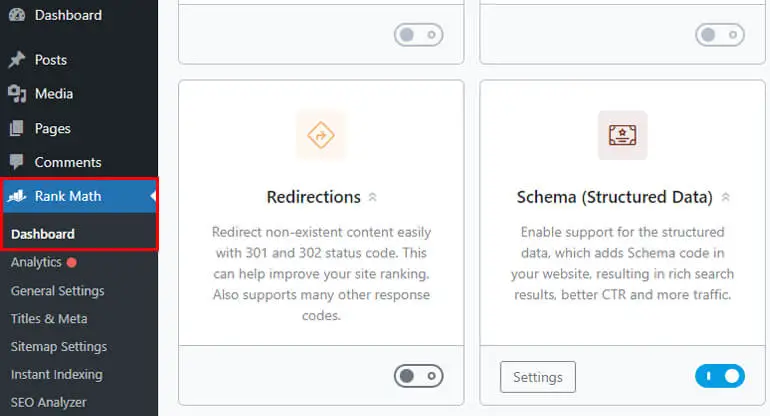
Şimdi ekranınızda çeşitli modüller görünecektir. Tek yapmanız gereken Yönlendirme'yi aramak ve etkinleştirmek. Bunu yaptıktan hemen sonra, Rank Math kontrol panelinizde Yeniden Yönlendirmeler seçeneği görünecektir. Üstüne tıkla.

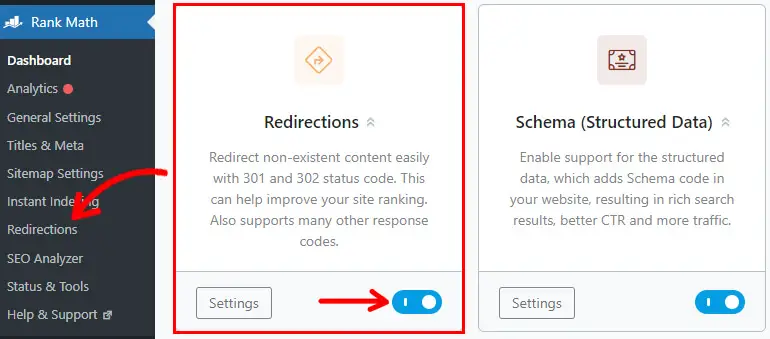
Ardından, yeni bir yönlendirme oluşturmak için Yeni Yönlendirme Ekle'ye dokunun.
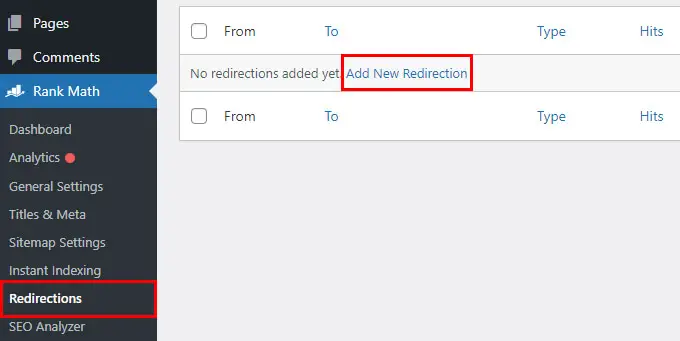
Burada, aşağıda listelenen farklı alanlar göreceksiniz:
- Kaynak URL'ler : Yönlendirmek istediğiniz bir URL girin.
- Hedef URL : Yönlendirmek istediğiniz yere bir hedef URL ekleyin.
- Yönlendirme Türü : 301 Kalıcı Taşıma, 302 Geçici Taşıma veya 307 Geçici Yönlendirme gibi ihtiyacınıza göre bir yönlendirme türü seçin.
- Durum : Etkinleştir ve Devre Dışı Bırak arasında seçim yapmanız yeterlidir.
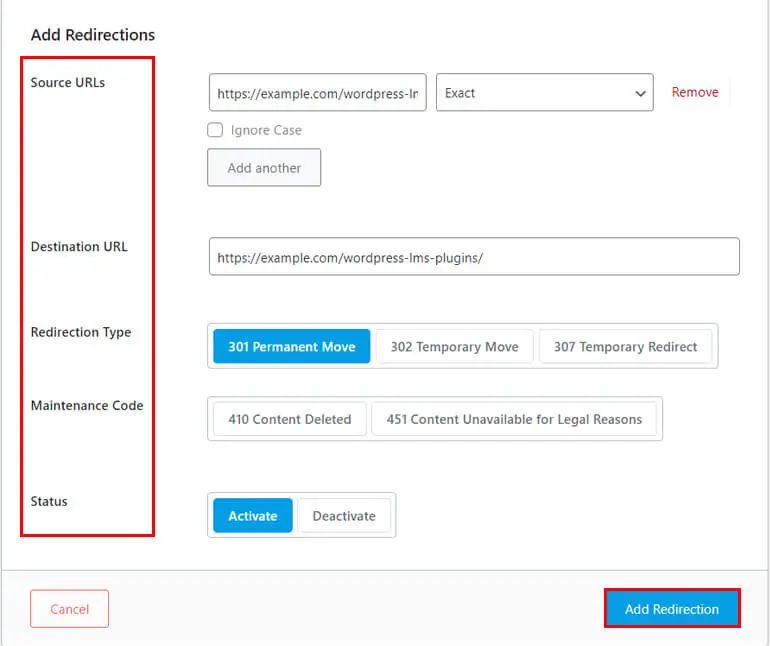
Son olarak Yönlendirme Ekle düğmesine tıklayın. Yönlendirme artık etkin olacak ve ziyaretçileri kaynak URL'den hedef URL'ye yönlendirecektir.
2. Yoast SEO'yu Kullanma
İçeriğinizi optimize etmek için Yoast SEO kullanıyorsanız URL'nizi de yönlendirebilirsiniz.
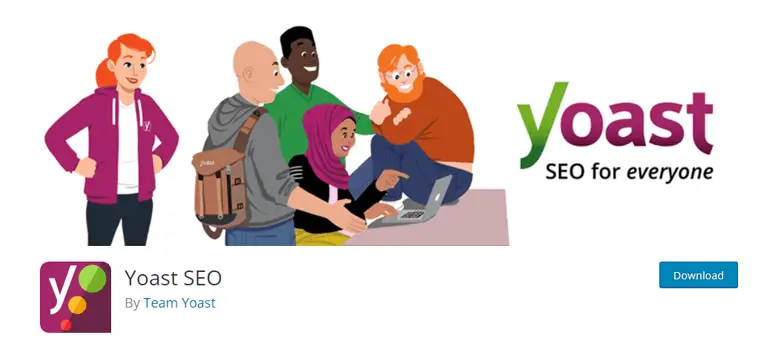
Ancak, sürece devam etmek için Yoast SEO'nun premium sürümünü edinmelisiniz. Bu belgelerin sizin için yararlı olabileceğini düşünüyoruz.
3. Yönlendirme Eklentisini Kullanma
404 hatalarını durdurmak için silinen URL'leri yeniden yönlendirmenin başka bir yolu, Yönlendirme eklentisini kullanmaktır.
Kontrol panelinize Yönlendirme eklentisini kurmanız ve etkinleştirmeniz yeterlidir.
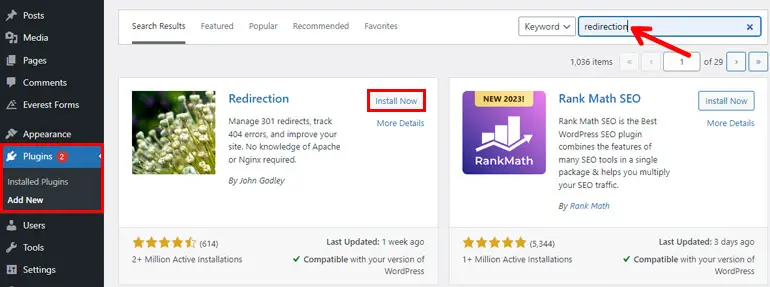
Yeniden Yönlendirme eklentisini başarıyla kurup etkinleştirdikten sonra, kontrol panelinizdeki Araçlar sekmesine gidin. Burada Yönlendirme dahil olmak üzere farklı seçenekler göreceksiniz. Yani, üzerine tıklamanız yeterli.
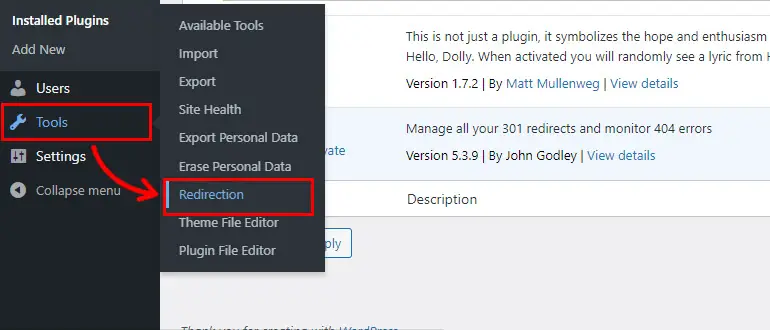
Ardından, size bir rehber verilecek ve birkaç soru sorulacak, ardından Redirection veritabanınızı kuracaktır. İşleme devam etmek için Kurulumu Başlat'a veya Manuel Kurulum'a tıklayabilirsiniz. Talimatları dikkatlice okuyun ve eklentiyi kurun.
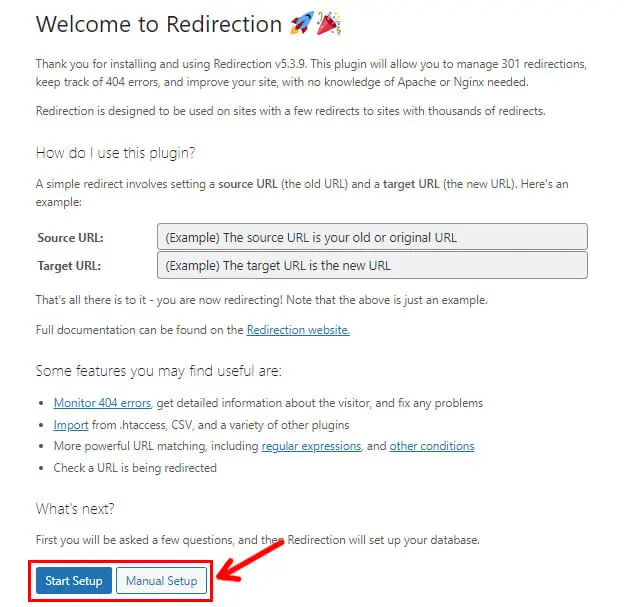
Eklentiyi kurduktan sonra artık üst kısımdaki Yeni Ekle butonuna basarak yeni yönlendirme ekleyebilirsiniz. Veya Rank Math SEO'daki gibi tüm benzer alanları doldurarak doğrudan yeni bir yönlendirme ekleyebilirsiniz.
Burada aşağıdaki seçenekleri göreceksiniz:
- Kaynak URL : Yönlendirmek istediğiniz URL'yi girin.
- Sorgu Parametreleri : Gelen bir URL isteğinin yeniden yönlendirilmesi için ölçüt belirlemenize yardımcı olur. Bu nedenle, açılır listeden ihtiyacınıza göre seçeneği seçin.
- Hedef URL : Dönmek istediğiniz URL'yi girin.
- Grup : Yönlendirmeler ve Değiştirilmiş gönderiler arasında seçim yapın.
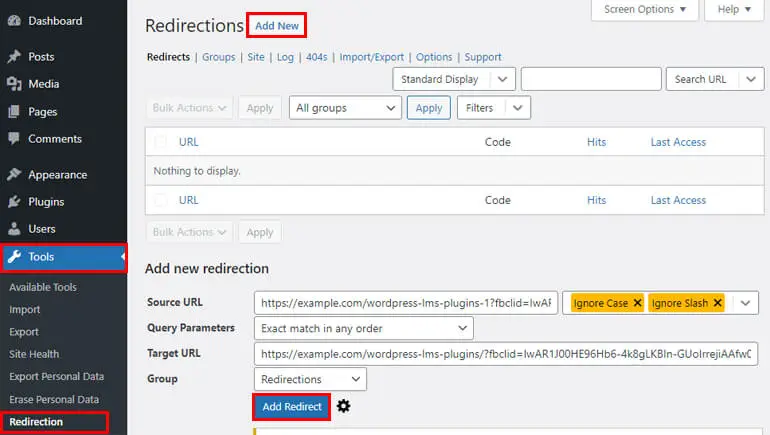
Son olarak, yönlendirmeyi kaydetmek için Yönlendirme Ekle düğmesine tıklayın.
Sarmalamak!
Son olarak, bu, WordPress'te 404 hatası yapmadan sayfaların nasıl silineceğine ilişkin rehberimizin özetidir. Sayfalarınızı silmek ve yönlendirmek için çeşitli yöntemlerden bahsettik. Bu nedenle, sizin için uygun olduğunu düşündüğünüz yöntemlerden herhangi birini seçin.
Sağladığımız ayrıntıları takip edebileceğinizden ve anlayabileceğinizden eminiz.
Lütfen, WordPress'te bir temanın nasıl silineceği gibi, sizin için de yararlı olabilecek diğer makalelerimize göz atın. Blogumuzda WordPress ile ilgili daha fazla içerik de okuyabilirsiniz.
Her türlü destek için bize sosyal medya hesaplarımızdan ulaşabilirsiniz. Facebook ve Twitter'da hizmetinizdeyiz.
Feragatname: Gönderideki bağlantılardan bazıları bağlı kuruluş bağlantıları olabilir. Dolayısıyla, bağlantıyı kullanarak herhangi bir şey satın alırsanız, ortaklık komisyonu kazanırız.
